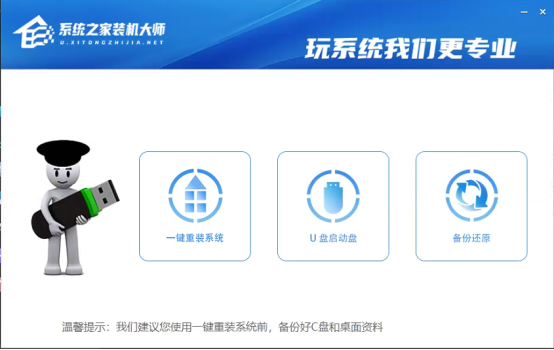| u盘装系统教程 | 您所在的位置:网站首页 › 怎么给电脑重装系统 › u盘装系统教程 |
u盘装系统教程
|
U盘启动制作教程
许多用户在使用电脑的时候,都会出现一些电脑崩溃蓝屏的情况,一般这种情况下,我们就需要使用U盘来重装电脑系统了。今天小编就带着大家一起学习一下怎么制作U盘重装系统必备的U盘启动盘吧。 新版免费下载 安全,高速,放心 准备工作1、一个正常联网使用的电脑,下载【系统之家装机大师】U盘启动制作工具到电脑。注意:请关闭所有杀毒软件,放心使用。 2、一个大于8GB的U盘。 操作方法
1、打开软件,鼠标选择【U盘启动盘】点击。
2、进入界面后,无需更改格式,默认格式即可,然后点击【开始制作】 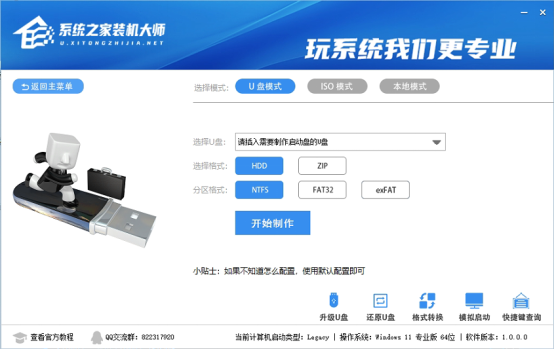
3、等待PE数据下载完毕。 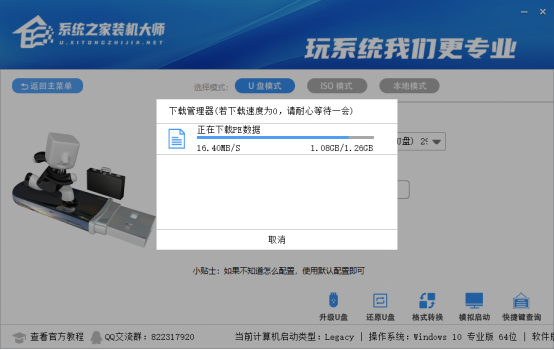
( 注意:如果长时间卡在PE数据下载无进度,需要手动删除D盘中的【U装机】【Zjds】两个文件夹,然后下载最新版的系统之家装机大师,重启运行。) 4、PE数据下载完毕后,软件会进行一些提示,全部按确定即可。 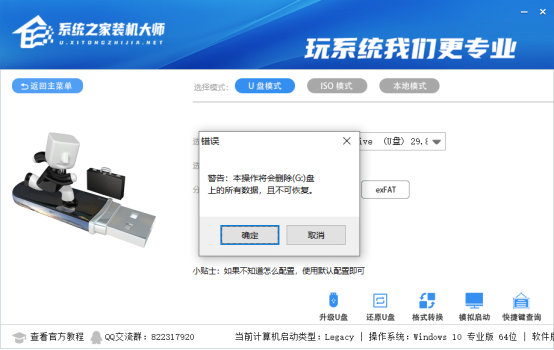
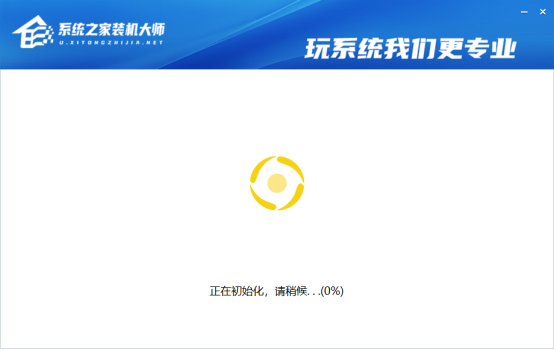
5、系统U盘启动盘制作完毕后,请尝试使用右下角的模拟启动-BIOS启动,查看U盘启动盘制作成功,显示以下界面则代表制作成功,否则制作失败。 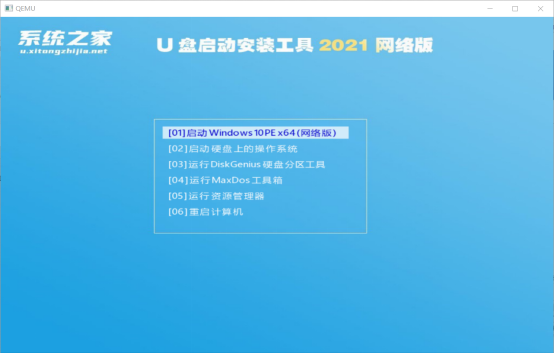 点击查看 ===》U盘装XP系统教程
点击查看 ===》U盘装Win7系统教程
点击查看 ===》U盘装Win8系统教程
点击查看 ===》U盘装Win10系统教程
点击查看 ===》U盘装XP系统教程
点击查看 ===》U盘装Win7系统教程
点击查看 ===》U盘装Win8系统教程
点击查看 ===》U盘装Win10系统教程
|
【本文地址】
公司简介
联系我们